Dell Precision T5600 User Manual [sk]
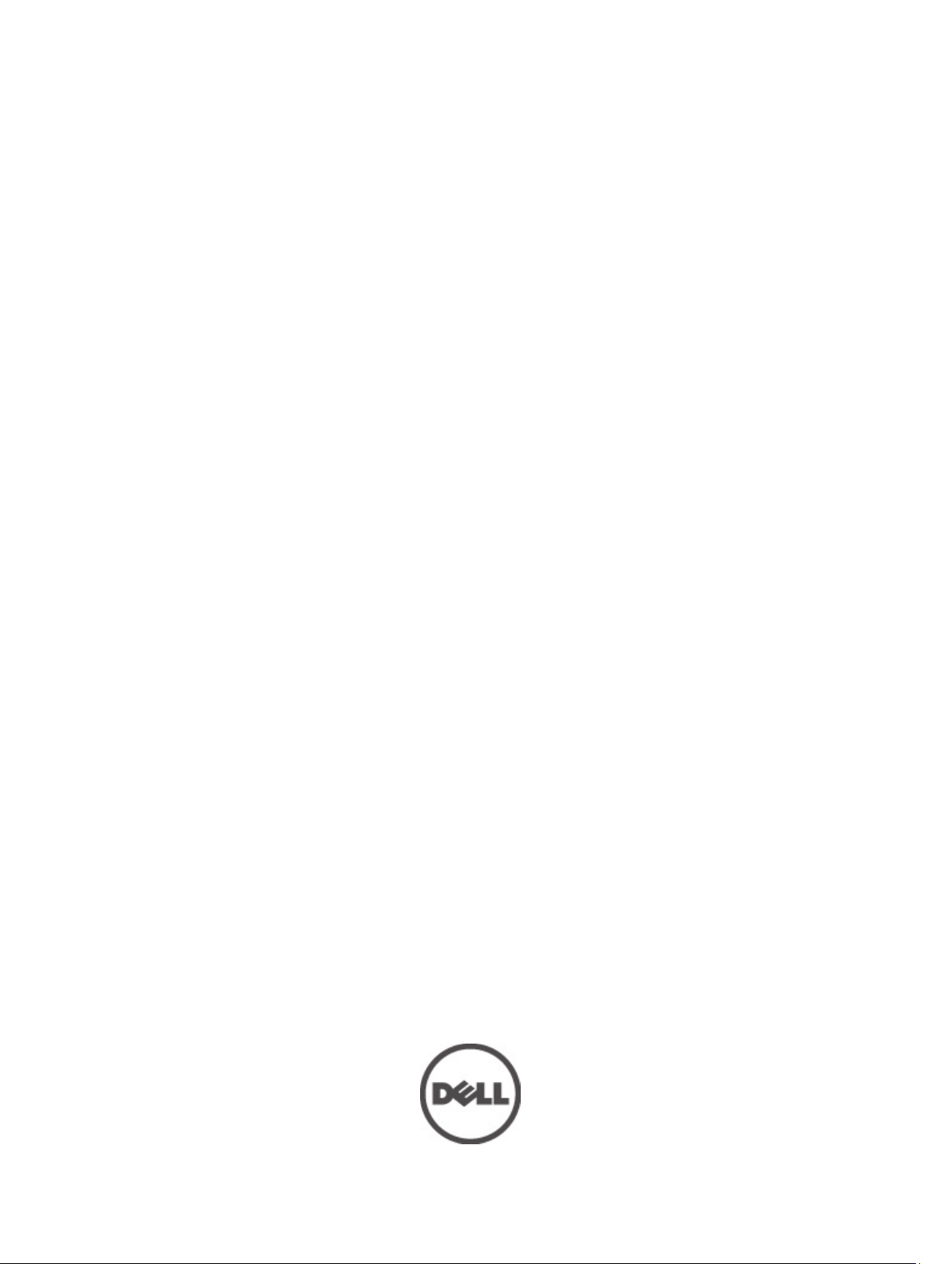
Dell Precision Workstation T5600
Príručka majiteľa
Regulačný model: D01T
Regulačný typ: D01T001
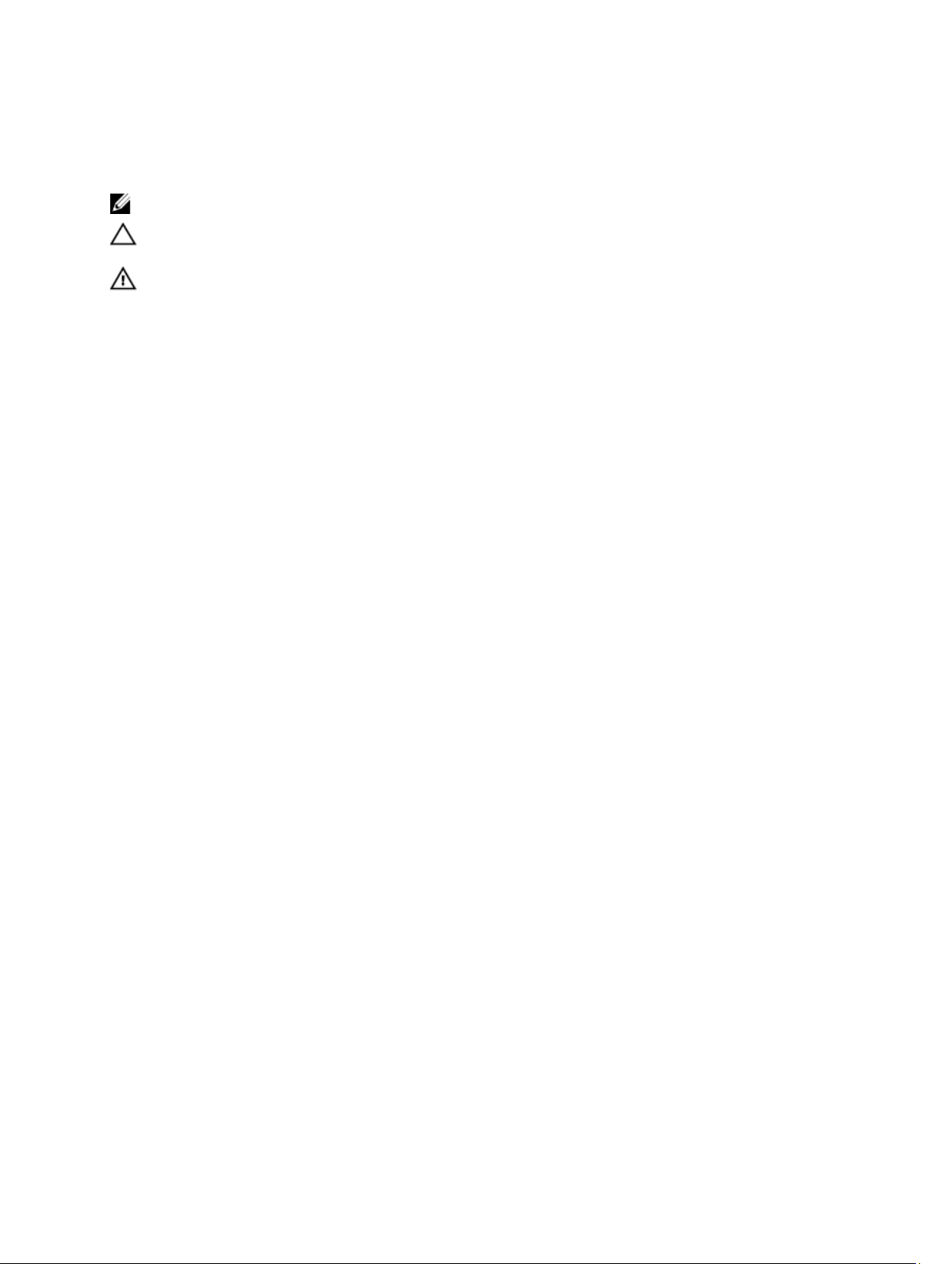
Poznámky, varovania a výstrahy
POZNÁMKA: POZNÁMKA uvádza dôležité informácie, ktoré umožňujú lepšie využitie počítača.
VAROVANIE: UPOZORNENIE označuje možné poškodenie hardvéru alebo stratu údajov a uvádza, ako sa vyhnúť
problému.
VÝSTRAHA: VÝSTRAHA označuje možné poškodenie majetku, osobné zranenie alebo smrť.
© 2012 Dell Inc.
Ochranné známky v tomto texte: Dell™, logo DELL, Dell Precision™, Precision ON™, ExpressCharge™, Latitude™, Latitude ON™,
OptiPlex™, Vostro™ a Wi-Fi Catcher™ sú ochrannými známkami spoločnosti Dell Inc. Intel®, Pentium®, Xeon®, Core™, Atom™,
Centrino® a Celeron® sú registrovanými ochrannými známkami a ochrannými známkami spoločnosti Intel Corporation v USA a iných
krajinách. AMD® je registrovaná ochranná známka a AMD Opteron™, AMD Phenom™, AMD Sempron™, AMD Athlon™, ATI Radeon™ a
ATI FirePro™ sú ochranné známky spoločnosti Advanced Micro Devices, Inc. Microsoft®, Windows®, MS-DOS®, Windows Vista®,
tlačidlo Štart Windows Vista a Office Outlook® sú buď ochranné známky alebo registrované ochranné známky spoločnosti Microsoft
Corporation v USA a/alebo iných krajinách. Blu-ray Disc™ je ochranná známka, ktorú vlastní Blu-ray Disc Association (BDA) a je
licencovaná pre používanie na diskoch a prehrávačoch. Slovná značka Bluetooth® je registrovaná ochranná známka, ktorú vlastní
spoločnosť Bluetooth® SIG, Inc., a spoločnosť Dell Inc. túto značku používa v rámci licencie. Wi-Fi® je registrovaná ochranná známka
spoločnosti Wireless Ethernet Compatibility Alliance, Inc.
2012 - 05
Rev. A01
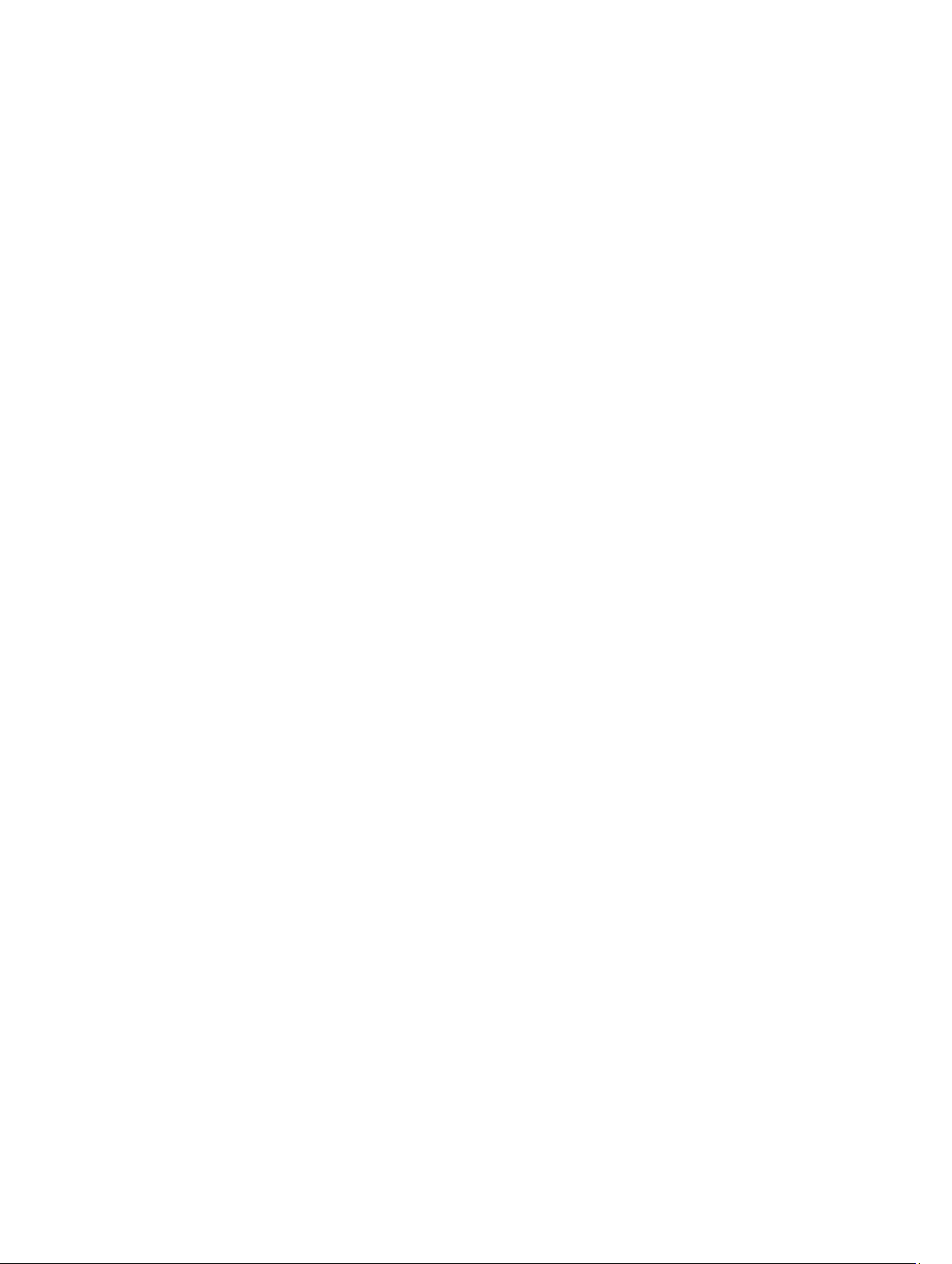
Obsah
Poznámky, varovania a výstrahy.................................................................................................2
Kapitola 1: Práca na počítači........................................................................................................5
Pred servisným úkonom v počítači...........................................................................................................................5
Vypnutie počítača.....................................................................................................................................................6
Po dokončení práce v počítači..................................................................................................................................6
Kapitola 2: Demontáž a inštalácia komponentov......................................................................7
Odporúčané nástroje................................................................................................................................................7
Demontáž napájacej jednotky (PSU)........................................................................................................................7
Inštalácia napájacej jednotky (PSU).........................................................................................................................8
Demontáž krytu.........................................................................................................................................................8
Inštalácia krytu.........................................................................................................................................................9
Demontáž optickej jednotky .....................................................................................................................................9
Inštalácia optickej jednotky ...................................................................................................................................12
Demontáž tepelného snímača.................................................................................................................................12
Inštalácia tepelného snímača.................................................................................................................................13
Demontáž pevného disku........................................................................................................................................13
Inštalácia pevného disku .......................................................................................................................................15
Demontáž vetracieho tunela...................................................................................................................................15
Inštalácia vetracieho tunela...................................................................................................................................15
Demontáž pamäte...................................................................................................................................................15
Inštalácia pamäte...................................................................................................................................................16
Demontáž gombíkovej batérie................................................................................................................................16
Inštalácia gombíkovej batérie.................................................................................................................................16
Demontáž chladiča.................................................................................................................................................16
Inštalácia chladiča..................................................................................................................................................17
Demontáž ventilátora chladiča...............................................................................................................................18
Inštalácia ventilátora chladiča...............................................................................................................................18
Demontáž procesora..............................................................................................................................................19
Inštalácia procesora...............................................................................................................................................19
Demontáž ventilátora systému...............................................................................................................................20
Inštalácia ventilátora systému................................................................................................................................25
Demontáž karty PSU...............................................................................................................................................25
Inštalácia karty PSU...............................................................................................................................................27
Demontáž predného rámu......................................................................................................................................27
Inštalácia predného rámu.......................................................................................................................................28
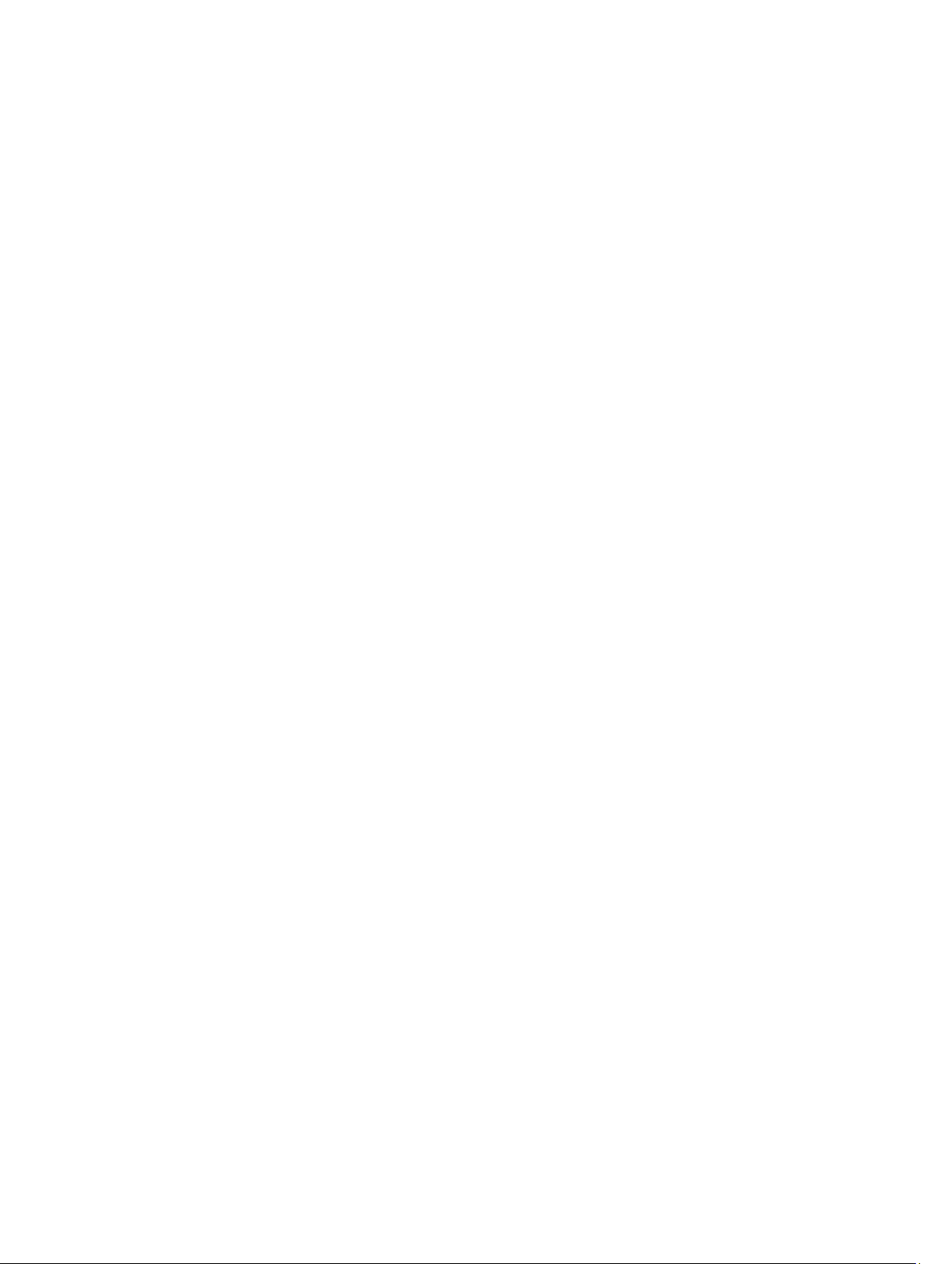
Demontáž predného vstupno-výstupného (I/O) panela..........................................................................................28
Inštalácia predného vstupno-výstupného (I/O) panela..........................................................................................30
Demontáž reproduktora..........................................................................................................................................30
Inštalácia reproduktora..........................................................................................................................................31
Demontáž systémovej dosky...................................................................................................................................31
Inštalácia systémovej dosky...................................................................................................................................33
Komponenty systémovej dosky..............................................................................................................................34
Kapitola 3: Ďalšie informácie.....................................................................................................35
Návod k pamäťovým modulom...............................................................................................................................35
Zámka napájacej jednotky (PSU)............................................................................................................................35
Kapitola 4: Program System Setup (Nastavenie systému)....................................................37
Zavádzacia postupnosť..........................................................................................................................................37
Navigačné klávesy..................................................................................................................................................37
Možnosti programu System Setup..........................................................................................................................38
Aktualizácia systému BIOS ....................................................................................................................................44
Systémové heslo a heslo pre nastavenie...............................................................................................................44
Nastavenie systémového hesla a hesla pre nastavenie..................................................................................45
Vymazanie alebo zmena existujúceho systémového hesla a/alebo hesla pre nastavenie.............................45
Zrušenie systémového hesla............................................................................................................................46
Kapitola 5: Diagnostika................................................................................................................47
Diagnostika Vylepšené vyhodnotenie systému pred zavedením (Enhanced Pre-Boot System Assessment
– ePSA)...................................................................................................................................................................47
Kapitola 6: Odstraňovanie problémov vášho počítača...........................................................49
Diagnostické kontrolky...........................................................................................................................................49
Chybové hlásenia....................................................................................................................................................52
Chyby, ktoré spôsobujú úplne zastavenie vášho počítača...............................................................................52
Chyby, ktoré nezastavia váš počítač................................................................................................................52
Chyby, ktoré spôsobia softvérové zastavenie vášho počítača.........................................................................52
Kapitola 7: Technické údaje.......................................................................................................55
Kapitola 8: Kontaktovanie spoločnosti Dell..............................................................................63
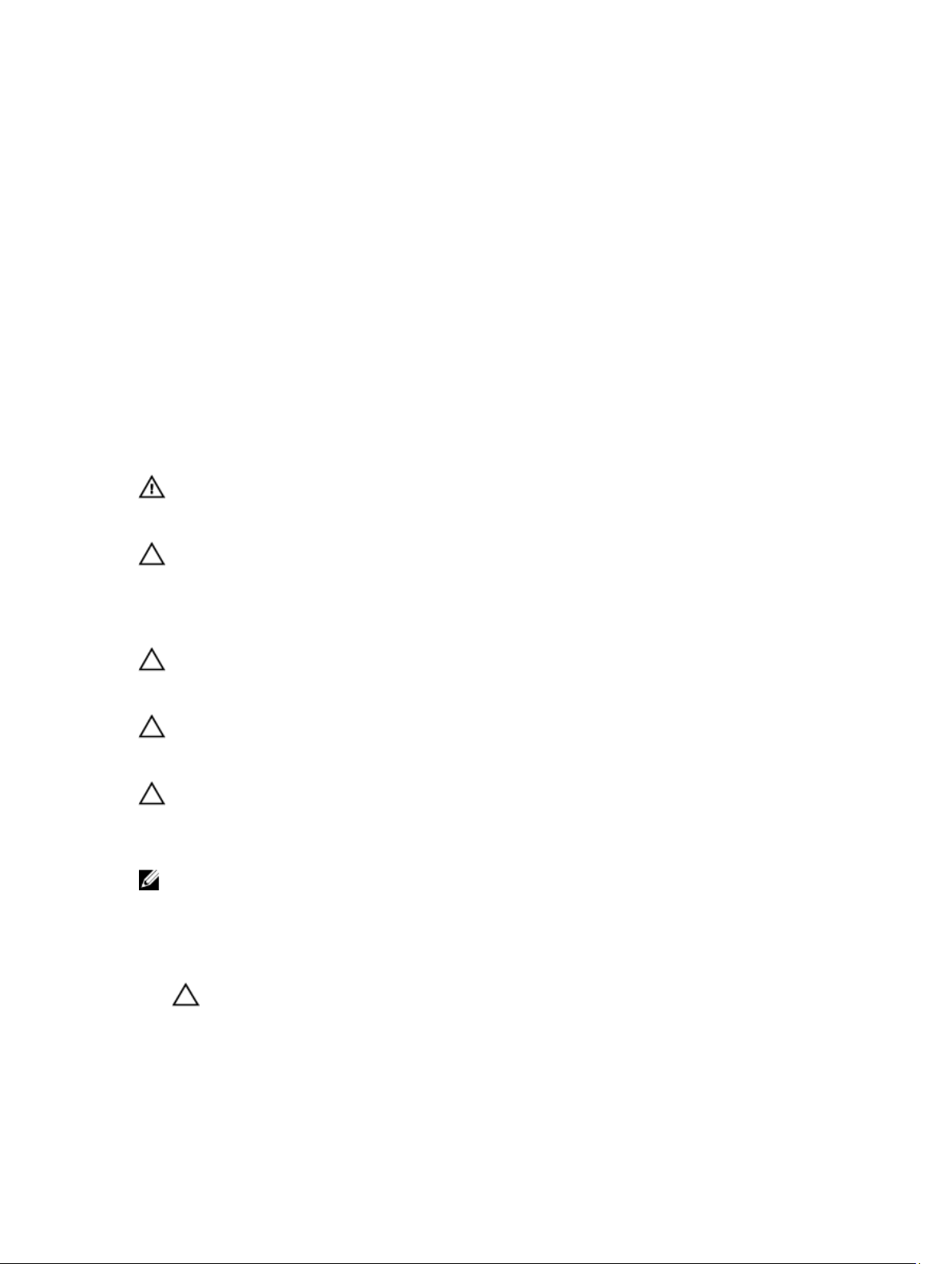
1
Práca na počítači
Pred servisným úkonom v počítači
Dodržiavajte nasledujúce bezpečnostné pokyny, aby ste sa vyhli prípadnému poškodeniu počítača a zaistili svoju osobnú
bezpečnosť. Pokiaľ nie je uvedené inak, každý postup uvádzaný v tomto dokumente predpokladá, že sú splnené
nasledujúce podmienky:
• Prečítali ste si bezpečnostné informácie, ktoré boli dodané spolu s počítačom.
• Súčasť sa môže vymeniť alebo, ak ste ju kúpili osobitne, nainštalovať podľa krokov demontáže v obrátenom
poradí.
VÝSTRAHA: Skôr než začnete pracovať vnútri počítača, prečítajte si bezpečnostné pokyny dodané s počítačom.
Ďalšie informácie o bezpečnosti a overených postupoch nájdete na stránke so zákonnými požiadavkami na adrese
www.dell.com/regulatory_compliance .
VAROVANIE: Veľa opráv smie vykonávať iba oprávnený servisný technik. Môžete vykonávať iba postupy riešenia
problémov a jednoduché opravy, na ktoré vás oprávňujú dokumentácia produktu alebo pokyny internetového alebo
telefonického servisu a tímu technickej podpory. Škody spôsobené opravami, ktoré neboli autorizované
spoločnosťou Dell, nie sú pokryté zárukou. Prečítajte si bezpečnostné informácie, ktoré boli dodané spolu s
produktom, a postupujte podľa nich.
VAROVANIE: Uzemnite sa pomocou uzemňovacieho pásika na zápästí alebo opakovaným dotýkaním sa
nenatretého kovového povrchu, napr. konektora na zadnej strane počítača, aby ste predišli elektrostatickému
výboju.
VAROVANIE: So súčiastkami a kartami zaobchádzajte opatrne. Nedotýkajte sa komponentov alebo kontaktov na
karte. Kartu držte za jej okraje alebo za jej kovovú montážnu konzolu. Komponenty ako procesor držte za okraje a
nie za kolíky.
VAROVANIE: Ak odpájate kábel, potiahnite ho za prípojku alebo pevný ťahací jazýček, ale nie za samotný kábel.
Niektoré káble majú konektor zaistený západkami; pred odpojením takéhoto kábla stlačte západky. Konektory od
seba odpájajte plynulým ťahom v rovnom smere – zabránite tým ohnutiu kolíkov. Skôr než niektorý kábel zapojíte,
presvedčte sa, či sú oba konektory správne orientované a zarovnané.
POZNÁMKA: Farba počítača a niektorých súčastí sa môže odlišovať od farby uvedenej v tomto dokumente.
Aby nedošlo k poškodeniu počítača, pred vykonaním servisného úkonu v počítači vykonajte nasledujúce opatrenia.
1. Pracovný povrch musí byť rovný a čistý, aby sa nepoškriabal kryt počítača.
2. Vypnite počítač (pozrite časť Vypnutie počítača).
VAROVANIE: Ak chcete odpojiť sieťový kábel, najskôr odpojte kábel z počítača a potom ho odpojte zo
sieťového zariadenia.
3. Odpojte od počítača všetky sieťové káble.
4. Odpojte počítač a všetky pripojené zariadenia z elektrických zásuviek.
5. Stlačením a podržaním hlavného spínača odpojeného počítača uzemnite systémovú dosku.
5
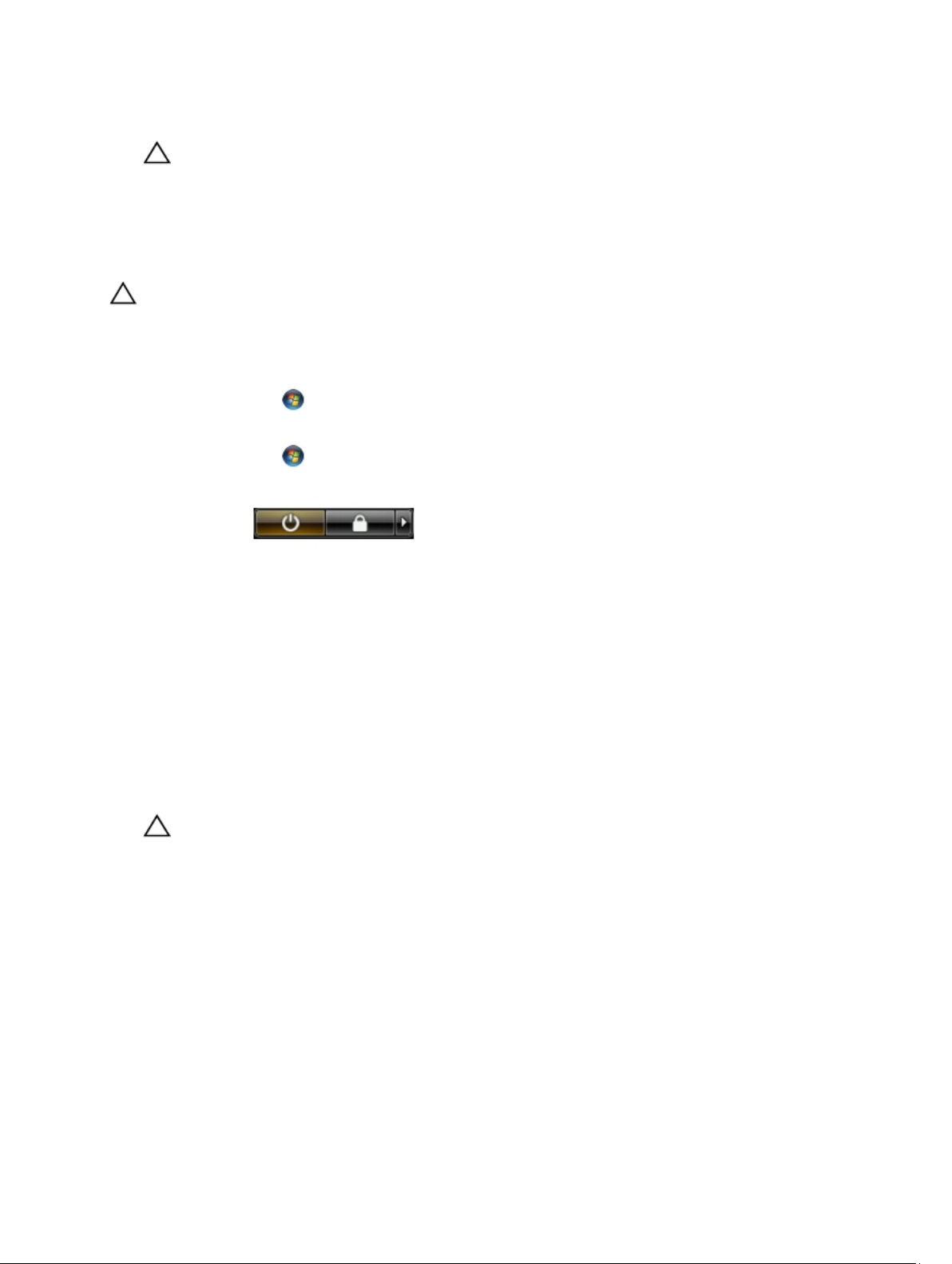
6. Demontujte kryt.
VAROVANIE: Než sa dotknete akéhokoľvek komponentu vo vnútri počítača, uzemnite sa dotykom nenatretého
kovového povrchu – napríklad sa dotknite kovovej zadnej časti počítača. Počas práce sa pravidelne dotýkajte
nenatreného kovového povrchu, aby sa rozptýlila statická elektrina, ktorá by mohla poškodiť vnútorné
súčiastky.
Vypnutie počítača
VAROVANIE: Predtým, než vypnete počítač, si uložte a zatvorte všetky otvorené súbory a zatvorte všetky otvorené
programy, aby ste zabránili strate údajov.
1. Vypnite operačný systém:
– V systéme Windows 7:
Kliknite na Štart , potom kliknite na tlačidlo Vypnúť.
– V systéme Windows Vista:
Kliknite na Štart , potom kliknite na šípku v dolnom pravom rohu v ponuke Štart podľa obrázka a kliknite
na položku Vypnúť.
– V systéme Windows XP:
Kliknite na tlačidlo Štart → Vypnúť počítač → Vypnúť . Počítač sa vypne po ukončení vypínania
operačného systému.
2. Skontrolujte vypnutie počítača a všetkých pripojených zariadení. Ak sa počítač a pripojené zariadenia nevypli pri
vypínaní operačného systému automaticky, vypnite ich stlačením a podržaním hlavného vypínača po dobu asi 6
sekúnd.
Po dokončení práce v počítači
Po skončení postupu inštalácie súčastí sa pred zapnutím počítača uistite, či ste pripojili všetky externé zariadenia, karty
a káble.
1. Nasaďte kryt.
VAROVANIE: Pred zapojením sieťového kábla najskôr zapojte kábel do sieťového zariadenia a potom ho
zapojte do počítača.
2. Pripojte k počítaču prípadné telefónne alebo sieťové káble.
3. Pripojte počítač a všetky pripojené zariadenia k ich elektrickým zásuvkám.
4. Zapnite počítač.
5. Ak je to potrebné, spustením programu Dell Diagnostics preverte, či váš počítač funguje správne.
6

Demontáž a inštalácia komponentov
Táto časť obsahuje podrobné informácie o odstraňovaní alebo inštalácii komponentov vášho počítača.
Odporúčané nástroje
Postupy uvedené v tomto dokumente môžu vyžadovať použitie nasledujúcich nástrojov:
• Malý plochý skrutkovač
• Krížový skrutkovač
• Malé plastové páčidlo
Demontáž napájacej jednotky (PSU)
2
1. Postupujte podľa pokynov uvedených v časti
2. Ak je PSU uzamknuté, odstránením skrutky PSU odomknite PSU. Ďalšie informácie nájdete v časti o funkcii
Zamknutie PSU.
3. Uchopte držiak a zatlačením na modrú poistku uvoľnite PSU.
4. Uchopte držiak a vysuňte PSU z počítača.
Pred servisným úkonom v počítači
.
7

Inštalácia napájacej jednotky (PSU)
1. Uchopte držiak PSU a zasuňte PSU do počítača.
2. Postupujte podľa pokynov uvedených v časti
Po dokončení práce v počítači
Demontáž krytu
.
1. Postupujte podľa pokynov uvedených v časti
2. Položte počítač na pravú stranu tak, aby poistka smerovala nahor.
3. Nadvihnite poistku na uvoľnenie krytu.
Pred servisným úkonom v počítači
.
8
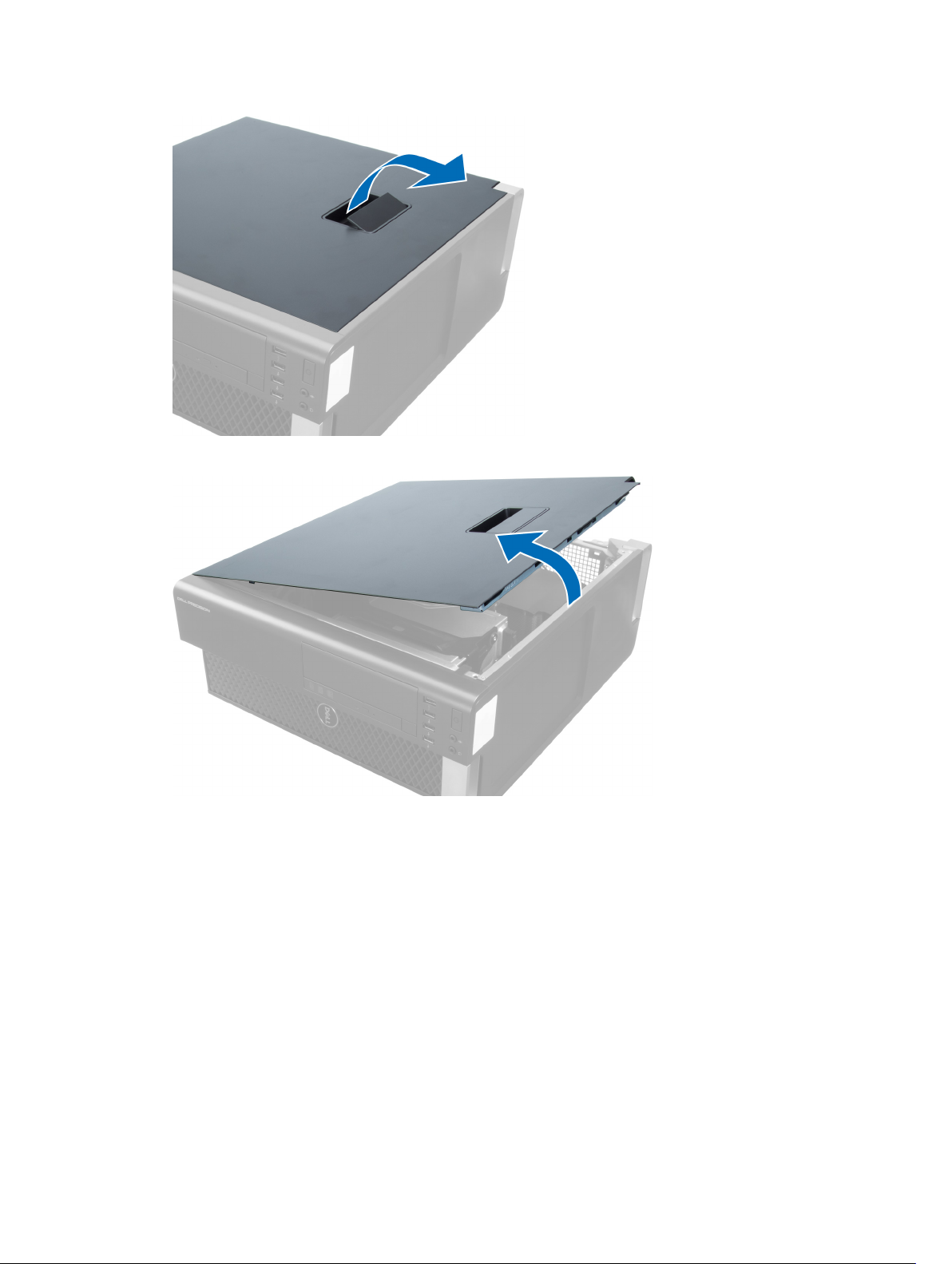
4. Nadvihnite kryt do 45-stupňového uhla a odnímte ho z počítača.
Inštalácia krytu
1. Kryt počítača umiestnite na skrinku.
2. Zatlačte na kryt počítača, až kým nezacvakne na svoje miesto.
3. Postupujte podľa pokynov uvedených v časti
Po dokončení práce v počítači
Demontáž optickej jednotky
1. Postupujte podľa pokynov uvedených v časti
2. Demontujte kryt.
3. Odpojte dátový a napájací kábel od optickej jednotky.
Pred servisným úkonom v počítači
.
.
9

4. Uvoľnite káble zo spôn.
5. Stlačením poistky uvoľnite sponu, ktorá drží káble na boku rámu optickej jednotky.
6. Stlačte sponu nadol a nadvihnite káble.
10

7. Nadvihnite uvoľňovaciu západku v hornej časti rámu ODD.
8. Držiac uvoľňovacej západky vysuňte rám optickej jednotky z priehradky optickej jednotky.
11
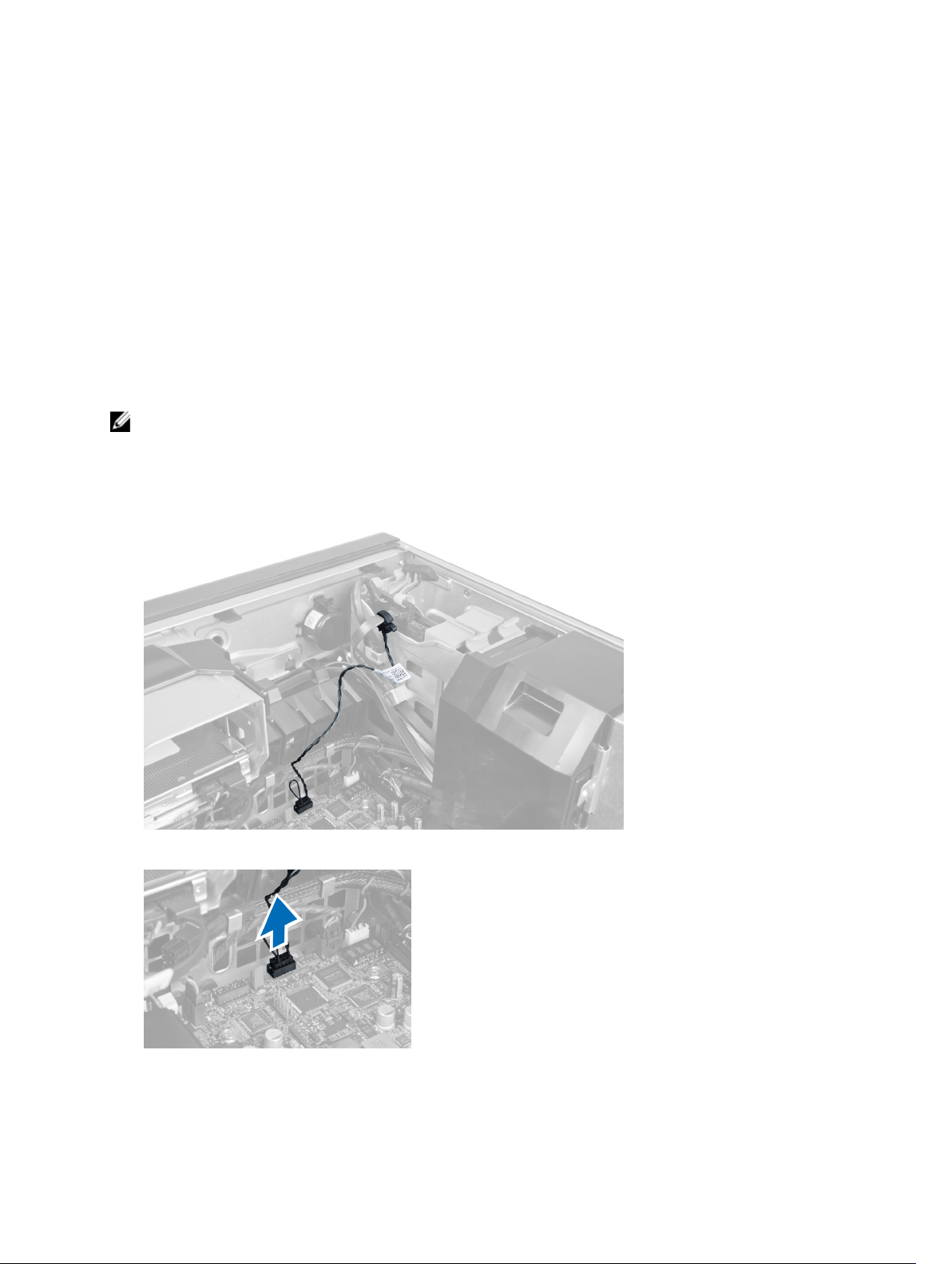
Inštalácia optickej jednotky
1. Nadvihnite uvoľňovaciu západku a zasuňte rám optickej jednotky do priehradky optickej jednotky.
2. Stlačením poistky uvoľnite sponu a uchyťte káble v držiaku.
3. Zapojte napájací kábel do zadnej časti optickej jednotky.
4. Zapojte údajový kábel k zadnej časti optickej jednotky.
5. Nainštalujte kryt.
6. Postupujte podľa pokynov uvedených v časti
Po dokončení práce v počítači
.
Demontáž tepelného snímača
POZNÁMKA: Tepelný snímač je voliteľným komponentom a nemusí tvoriť súčasť dodávky vášho počítača.
1. Postupujte podľa pokynov uvedených v časti
2. Demontujte kryt.
3. Nájdite tepelný snímač k systémovej doske.
Pred prácou na počítači
.
4. Odpojte tepelný snímač od systémovej dosky.
5. Uvoľnite poistku, ktorá drží tepelný snímač. V tomto prípade je tepelný snímač pripojený k pevnému disku.
12
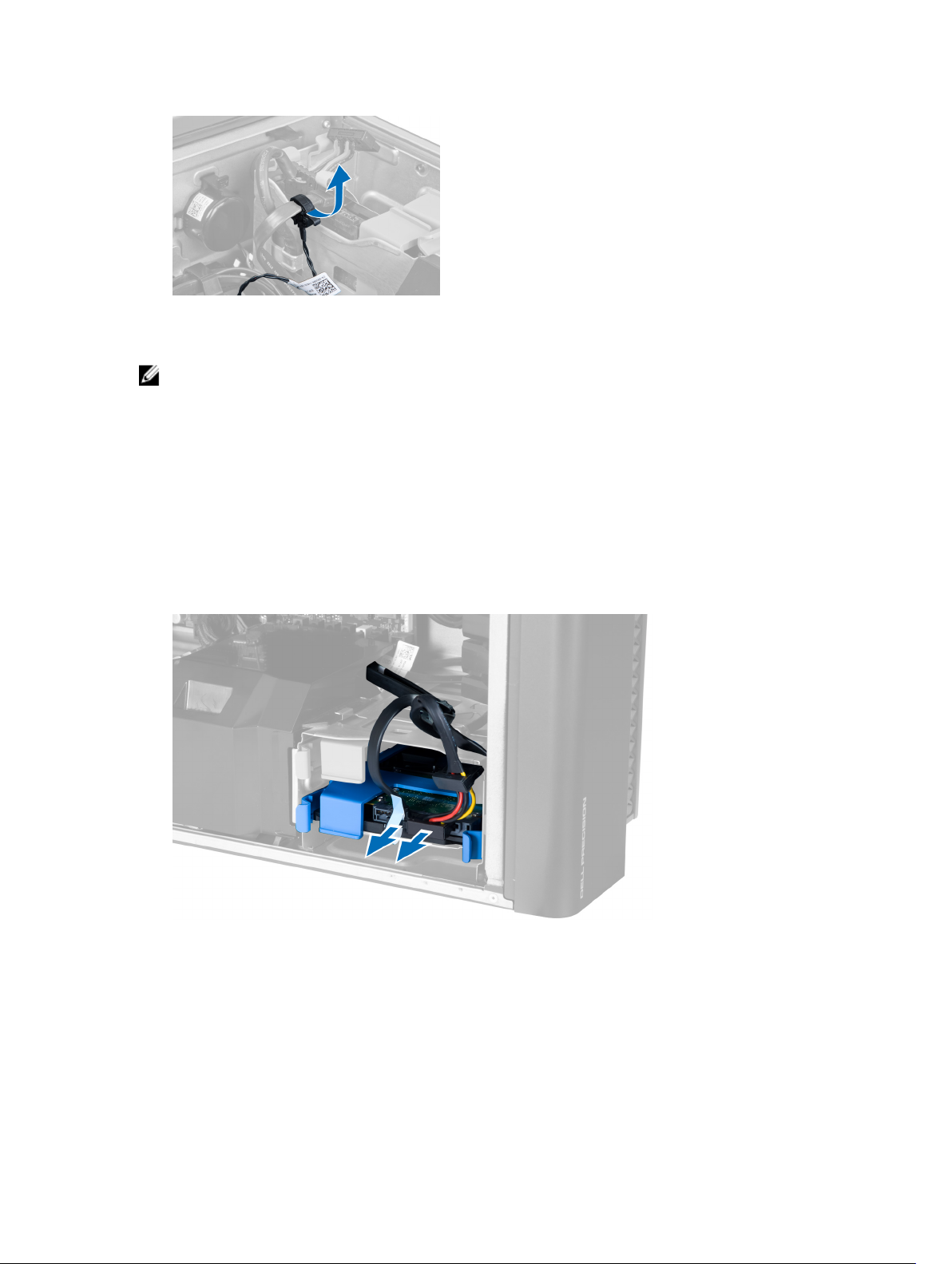
Inštalácia tepelného snímača
POZNÁMKA: Tepelný snímač je voliteľným komponentom a nemusí tvoriť súčasť dodávky vášho počítača.
1. Zapojte tepelný snímač ku komponentu, ktorému chcete sledovať teplotu, a uchyťte ho poistkou.
2. Pripojte kábel tepelného snímača k systémovej doske.
3. Nainštalujte kryt.
4. Postupujte podľa pokynov uvedených v časti
Po dokončení práce v počítači
.
Demontáž pevného disku
1. Postupujte podľa pokynov uvedených v časti
2. Demontujte kryt.
3. Odpojte napájací kábel pevného disku a dátový kábel pevného disku od pevného disku.
4. Zatlačte na poistky na obidvoch stranách konzoly pevného disku.
Pred servisným úkonom v počítači
.
13
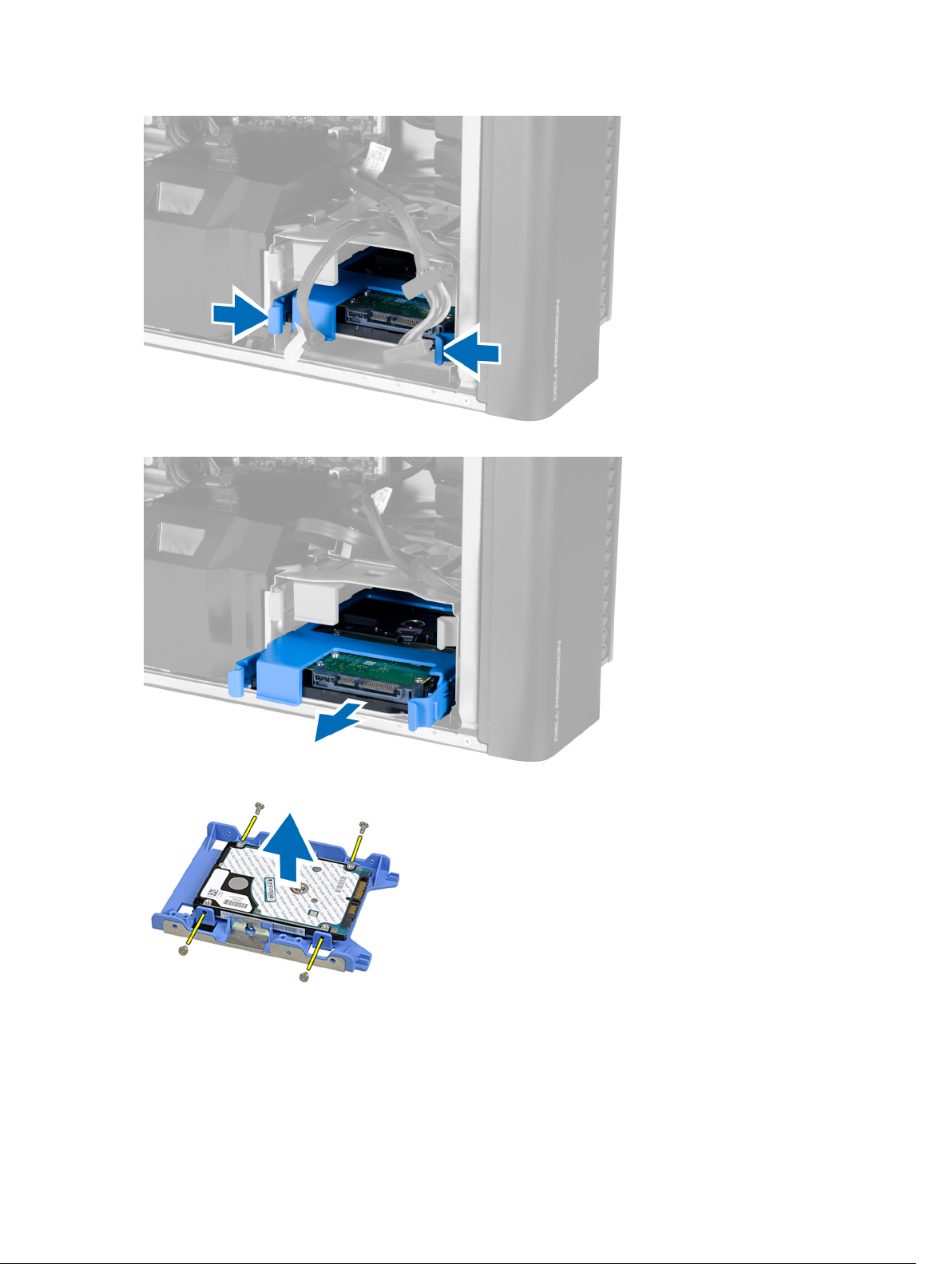
5. Vysuňte pevný disk z priehradky.
6. Ak je inštalovaný 2,5" pevný disk, odstráňte skrutky a vydvihnite jednotku z rámu pevného disku.
14
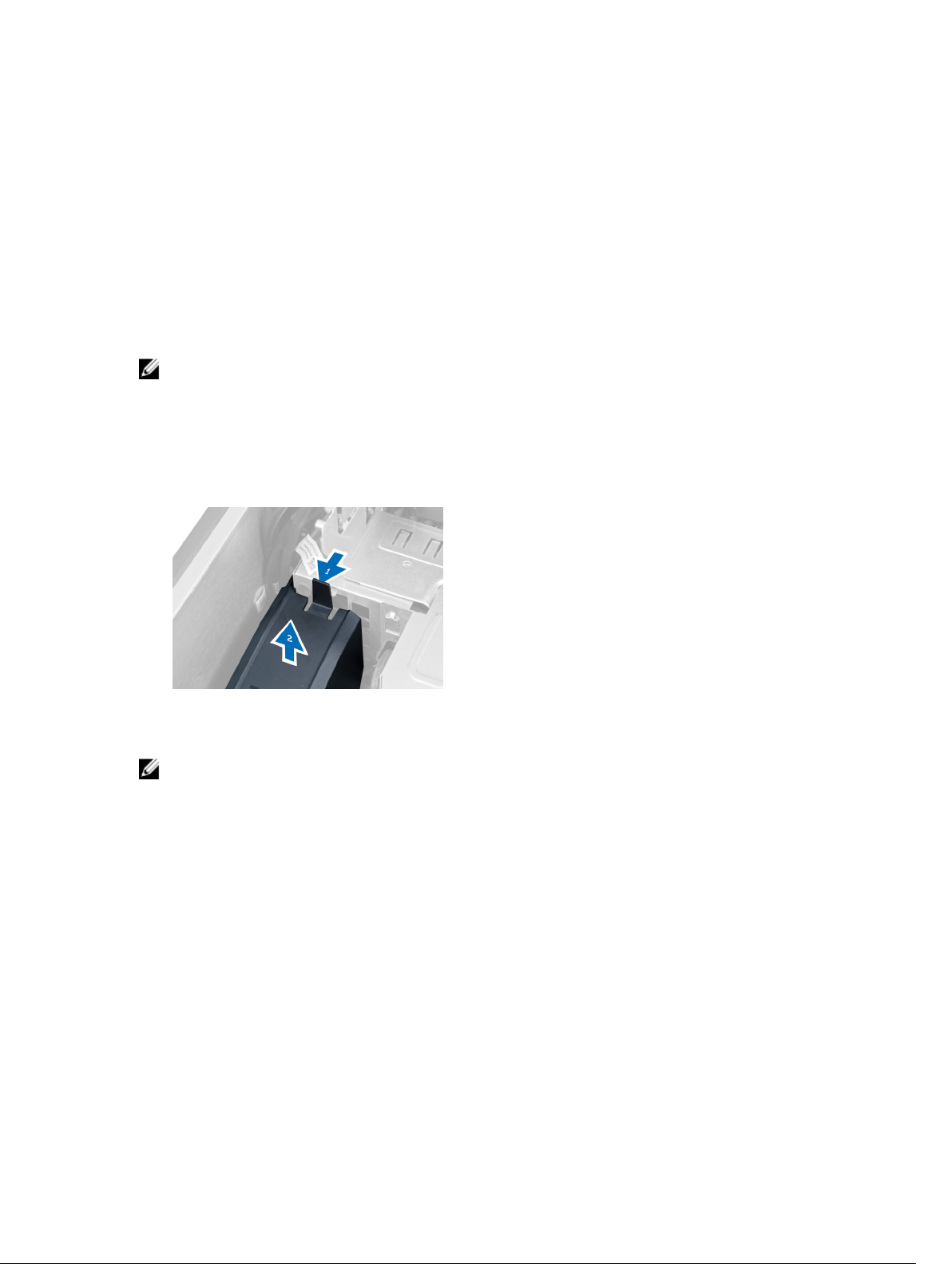
Inštalácia pevného disku
1. Stlačte poistky na ráme pevného disku zasuňte ho do priehradky.
2. Zapojte napájací kábel pevného disku.
3. Zapojte údajový kábel pevného disku.
4. Nainštalujte kryt.
5. Postupujte podľa pokynov uvedených v časti
Po dokončení práce v počítači
.
Demontáž vetracieho tunela
POZNÁMKA: Vetrací tunel je voliteľným komponentom a nemusí tvoriť súčasť dodávky vášho počítača.
1. Postupujte podľa pokynov uvedených v časti
2. Demontujte:
a) kryt
b) optickú jednotku
3. Potlačte nadol istiacu západku na vetracom tuneli a vydvihnite ho z počítača.
Pred prácou na počítači
.
Inštalácia vetracieho tunela
POZNÁMKA: Vetrací tunel je voliteľným komponentom a nemusí tvoriť súčasť dodávky vášho počítača.
1. Nainštalujte vetrací tunela do skrinky počítača.
2. Umiestnite modul vetracieho tunela na základňu vetracieho tunela a zatlačte ho, až kým nezaklapne na svoje
miesto.
3. Nainštalujte:
a) optickú jednotku
b) kryt
4. Postupujte podľa pokynov uvedených v časti
Po dokončení práce v počítači
.
Demontáž pamäte
1. Postupujte podľa pokynov uvedených v časti
2. Demontujte kryt.
3. Zatlačte na istiace spony pamäte na bokoch pamäťového modulu, nadvihnite pamäťový modul a vyberte ho z
počítača.
Pred servisným úkonom v počítači
.
15
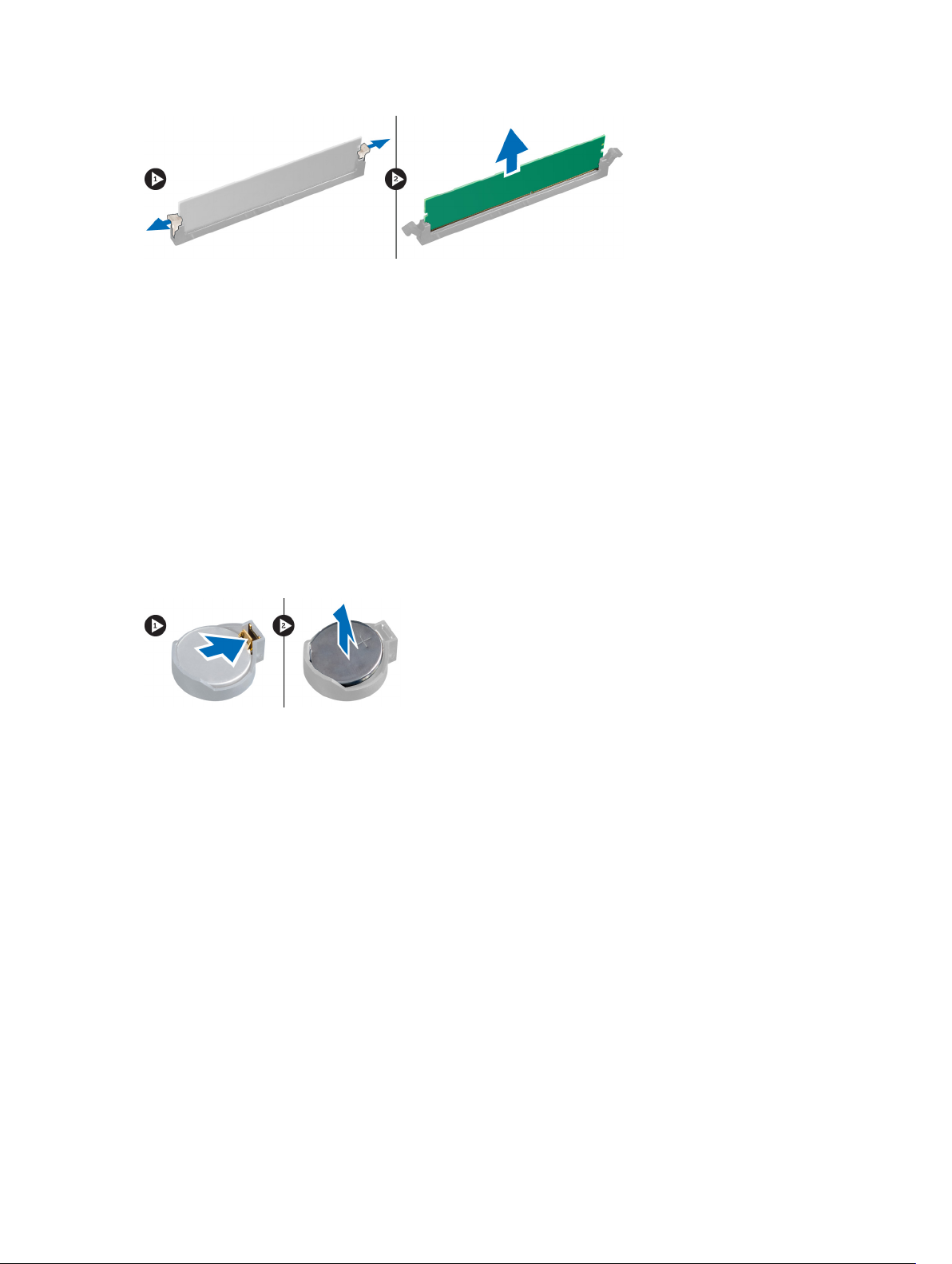
Inštalácia pamäte
1. Vložte pamäťový modul do zásuvky pamäte.
2. Zatlačte na pamäťový modul, až kým nezacvakne na svoje miesto.
3. Nainštalujte kryt.
4. Postupujte podľa pokynov uvedených v časti
Po dokončení práce v počítači
.
Demontáž gombíkovej batérie
1. Postupujte podľa pokynov uvedených v časti
2. Demontujte kryt.
3. Stlačte uvoľňovaciu páčku smerom od batérie, aby batéria vyskočila z objímky. Potom vyberte gombíkovú batériu z
počítača.
Pred servisným úkonom v počítači
.
Inštalácia gombíkovej batérie
1. Vložte gombíkovú batériu do otvoru na systémovej doske.
2. Zatlačte na gombíkovú batériu smerom nadol, kým uvoľňovacia západka neposkočí naspäť na miesto a neuchytí ju.
3. Nainštalujte kryt.
4. Postupujte podľa pokynov uvedených v časti
Po dokončení práce v počítači
.
Demontáž chladiča
1. Postupujte podľa pokynov uvedených v časti Pred servisným úkonom v počítači.
2. Demontujte kryt.
3. Odpojte kábel chladiča od systémovej dosky.
16
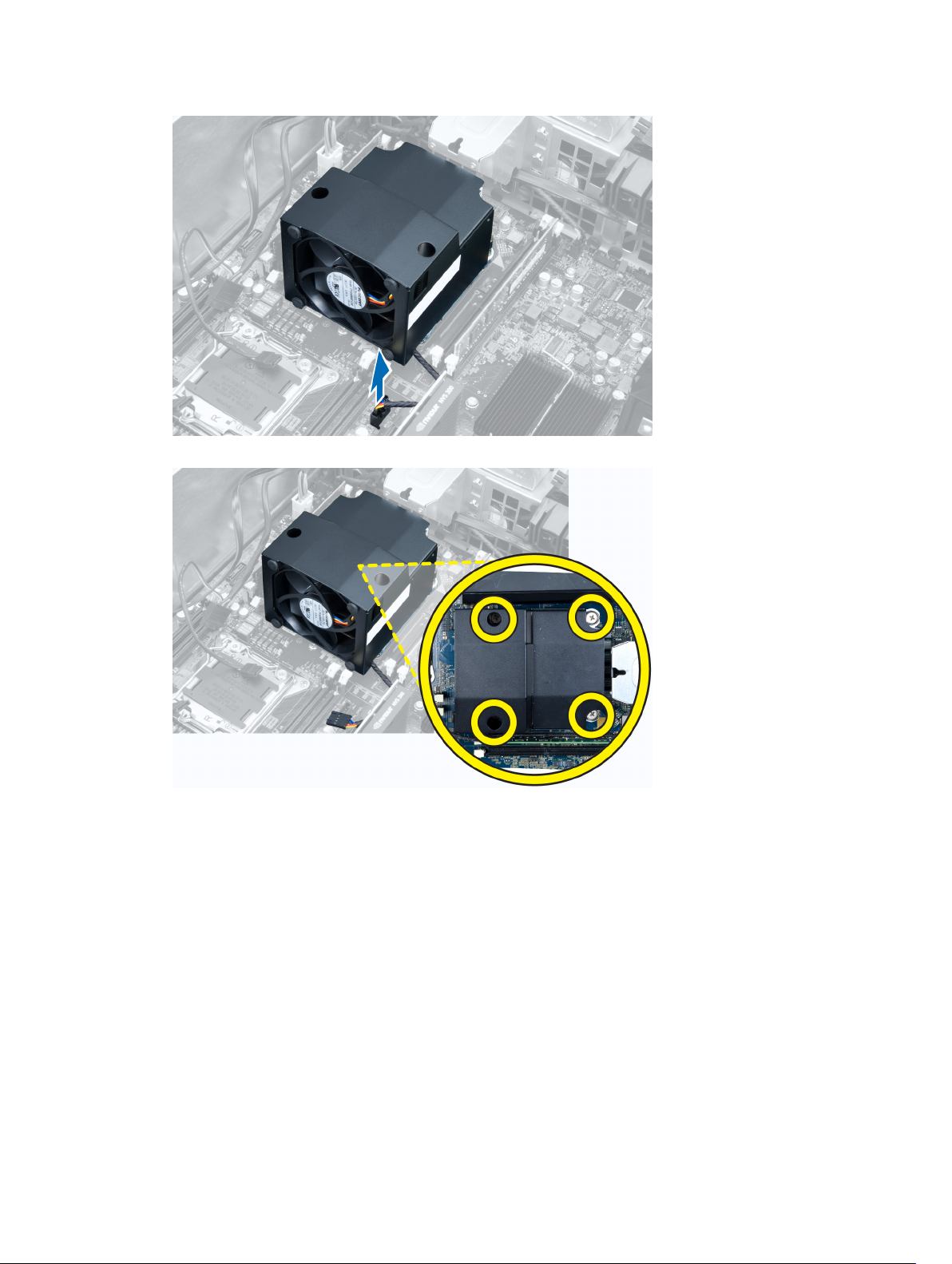
4. Uvoľnite skrutky so zapustenou hlavou, ktorými je chladič pripevnený k systémovej doske.
5. Uchopte chladič a vyberte ho z počítača.
Inštalácia chladiča
1. Vložte chladič do počítača.
2. Zaskrutkujte skrutky so zapustenou hlavou, ktoré držia chladič na systémovej doske.
3. Pripojte kábel chladiča k systémovej doske.
4. Nainštalujte kryt.
5. Postupujte podľa pokynov uvedených v časti
Po dokončení práce v počítači
.
17

Demontáž ventilátora chladiča
1. Postupujte podľa pokynov uvedených v časti Pred servisným úkonom v počítači.
2. Demontujte:
a) kryt
b) chladič
3. Vysuňte priechodky, ktoré držia ventilátor chladiča na zostave chladiča.
4. Vysuňte ventilátor chladiča zo zostavy chladiča.
Inštalácia ventilátora chladiča
1. Zasuňte ventilátor chladiča do zostavy chladiča.
2. Zatlačením priechodiek uchyťte ventilátor chladiča k zostave chladiča.
3. Nainštalujte:
18
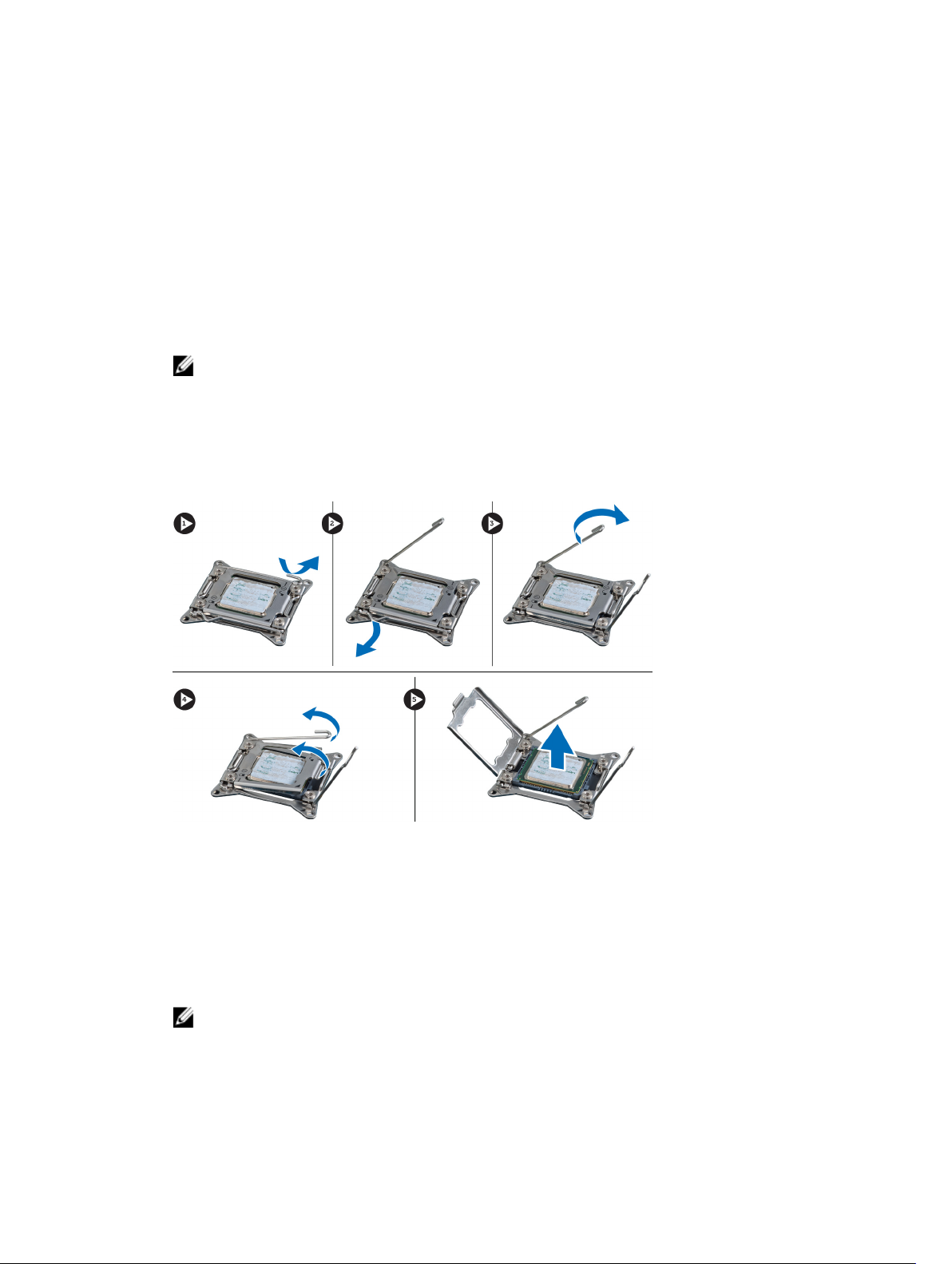
a) chladič
b) kryt
4. Postupujte podľa pokynov uvedených v časti
Demontáž procesora
Po dokončení práce v počítači
.
1. Postupujte podľa pokynov uvedených v časti
2. Demontujte:
a) kryt
b) chladič
3. Odstránenie procesora:
POZNÁMKA: Kryt procesora držia dve páčky. Sú označené ikonami, ktoré označujú, že ktorú páčku musíte
otvoriť ako prvú a ktorú zatvoriť ako prvú.
a) Držte kryt procesora na mieste a zatlačte na prvú páčku smerom nadol a uvoľnite ju z poistného háčika
pohybom nabok.
b) Zopakujte krok „a“ aj pre druhú páčku a uvoľnite ju z poistného háčika.
c) Nadvihnite a odstráňte kryt procesora.
d) Nadvihnite procesor, vyberte ho z pätice a vložte do antistatického obalu.
Pred servisným úkonom v počítači
.
4. Zopakujte uvedené kroky aj pre odstránenie druhého procesora (ak je prítomný) z počítača.
Ak chcete skontrolovať, či má váš počítač pätice pre duálny procesor, prečítajte si časť Komponenty systémovej
dosky.
Inštalácia procesora
1. Vložte procesor do pätice.
2. Namontujte späť kryt procesora.
POZNÁMKA: Kryt procesora držia dve páčky. Sú označené ikonami, ktoré označujú, že ktorú páčku musíte
otvoriť ako prvú a ktorú zatvoriť ako prvú.
3. Zasunutím prvej páčky do poistného háčika pohybom nabok uchyťte procesor.
4. Zopakujte krok „3“ aj pre druhú páčku a zasuňte ju do poistného háčika.
19
